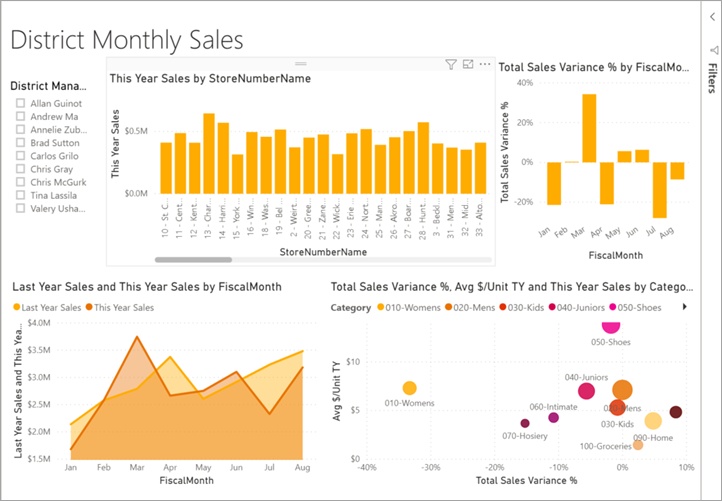
在报表中自定义可视化效果标题
若要继续操作,请登录到 Power BI Desktop,并打开零售分析示例报表。
备注
将可视化效果固定到仪表板时,它会成为仪表板磁贴。 还可以使用新标题和副标题、超链接和重设大小来自定义磁贴本身。
- 转到“零售分析示例”报表的“新商店数”报表页。
- 选择“开店数(按开业月份和连锁店)”簇状柱形图。
- 在“可视化效果”窗格中,选择“滚动油漆刷”图标来显示格式选项。
- 选择“标题”,以展开此部分。
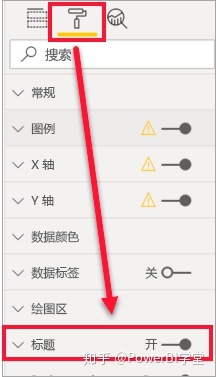
5. 将“标题”滑块移至“开”。
6. 若要更改标题,请在“标题文本”字段中输入“商店数(按开业月份)”。








 本文介绍了如何在 Power BI Desktop 中自定义报表的可视化效果,包括设置标题文本、更改标题和背景颜色、调整图例位置和颜色,以及应用主题以统一报表风格。
本文介绍了如何在 Power BI Desktop 中自定义报表的可视化效果,包括设置标题文本、更改标题和背景颜色、调整图例位置和颜色,以及应用主题以统一报表风格。
 最低0.47元/天 解锁文章
最低0.47元/天 解锁文章

















 5009
5009

 被折叠的 条评论
为什么被折叠?
被折叠的 条评论
为什么被折叠?








